Phone connection
Aquest menú s’utilitza per configurar les opcions de connexió del telèfon.
Algunes funcions i imatges poden ser diferents del producte real, en funció del model, l’opció i el país.
Bluetooth
Aquest menú descriu la configuració del telèfon amb Bluetooth.
Aquest menú s’utilitza per aparellar i connectar la unitat central i un telèfon amb Bluetooth.
Premeu SETUP > Phone connection > Phone connection.
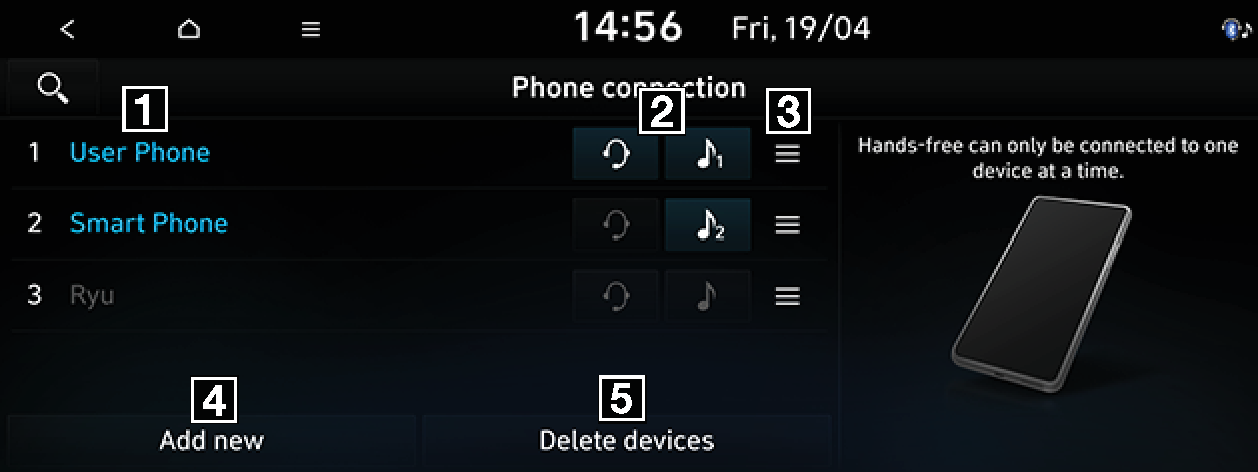
-
Llista de dispositius aparellats
Mostra la llista de dispositius aparellats mitjançant Bluetooth. Quan feu una selecció a la llista, el dispositiu apareix connectat o desconnectat.
-
Estat de la connexió de l’àudio Bluetooth i el mans lliures
Apareix una icona quan establiu una connexió d’àudio Bluetooth i mans lliures.
-
Prioritat de connexió automàtica
Mantingueu premut [
 ] del dispositiu i arrossegueu cap amunt o cap avall per canviar la prioritat.
] del dispositiu i arrossegueu cap amunt o cap avall per canviar la prioritat. -
Add new
Registra un nou dispositiu Bluetooth.
-
Delete devices
Va al menú Delete devices.
Podeu canviar la prioritat per connectar dispositius aparellats.
-
Premeu SETUP > Phone connection > Phone connection.

-
Mantingueu premut [
 ] del dispositiu i arrossegueu cap amunt o cap avall per canviar la prioritat.
] del dispositiu i arrossegueu cap amunt o cap avall per canviar la prioritat.
Podeu marcar la notificació de missatges.
Premeu SETUP > Phone connection > Message notification. Marqueu la casella per veure els missatges emergents de notificació rebuts.
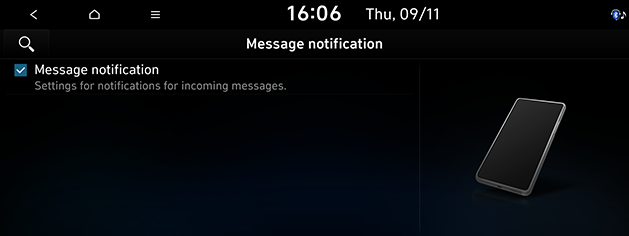
En alguns telèfons intel·ligents, heu d’activar aquesta funció de manera manual.
Podeu marcar els missatges ja registrats.
-
Premeu SETUP > Phone connection > Predefined messages.
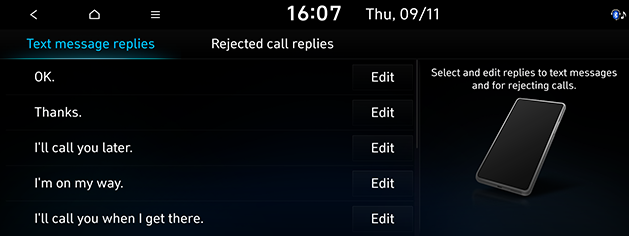
-
Podeu seleccionar el missatge desitjat a Text message replies o Rejected call replies.
Podeu definir el mode de privadesa per protegir les vostres dades personals. Els contactes, l’historial de trucades, els preferits i els missatges no es mostren quan el mode de privadesa està activat.
-
Premeu SETUP > Phone connection > Privacy mode.

-
Marqueu Privacy mode.
Podeu configurar el mode d'àudio Bluetooth perquè s'activi automàticament quan el telèfon connectat reprodueix àudio. Encara que l'altre mode estigui activat o si el mode multimèdia està desactivat, si es reprodueix l'àudio Bluetooth al telèfon, el mode multimèdia canvia automàticament al mode d'àudio Bluetooth perquè pugueu controlar la reproducció al telèfon. Comproveu que el vostre telèfon està emparellat i connectat al sistema d'infoentreteniment abans de la configuració.
-
Premeu SETUP > Phone connection > Bluetooth Audio activation settings.
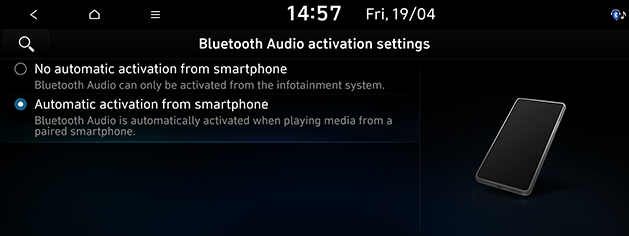
-
Seleccioneu l’element desitjat.
-
No automatic activation from smartphone: Per controlar l'àudio Bluetooth al telèfon, cal definir manualment el mode multimèdia com a àudio Bluetooth a la unitat principal.
-
Automatic activation from smartphone: Si controleu l'àudio Bluetooth al telèfon connectat, el mode d'àudio Bluetooth s'activa automàticament i podeu controlar-ne la reproducció.
-
Vehicle name
Podeu canviar el nom del dispositiu Bluetooth del vehicle.
-
Premeu SETUP > Phone connection > Bluetooth system info > Vehicle name.
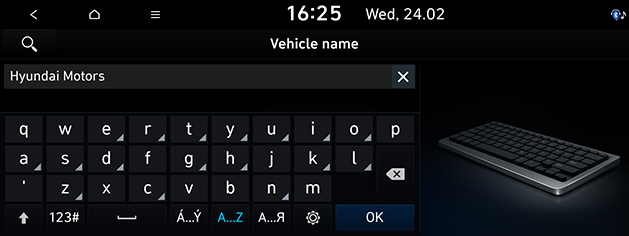
-
Introduïu el nom desitjant mitjançant el teclat i, a continuació, premeu OK.
El nom del vehicle predeterminat és el nom del vehicle que heu adquirit.
Passkey
Podeu canviar la clau mestra que s’utilitza per a l’autenticació de dispositius Bluetooth.
-
Premeu SETUP > Phone connection > Bluetooth system info > Passkey.
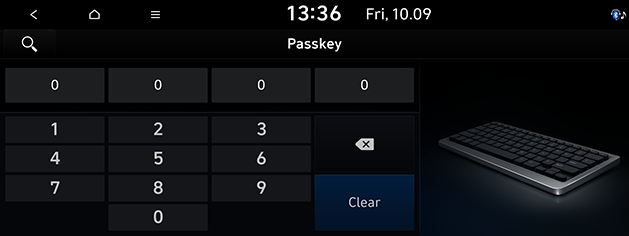
-
Introduïu la clau mestra mitjançant el teclat. La nova clau mestra es desa automàticament.
-
La clau mestra és un codi d’autenticació de 4 dígits que s’utilitza en una connexió Bluetooth entre el telèfon mòbil i el sistema del vehicle. La clau mestra per defecte és 0000.
-
Per la vostra seguretat cibernètica, us recomanem que canvieu la clau mestra predeterminada.
En aquest menú, Android Auto i Apple CarPlay es poden activar configurant una marca de selecció.
-
Premeu SETUP > Phone connection > Phone projection settings.
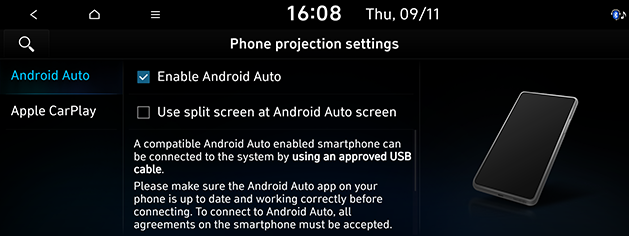
-
Configureu les opcions de projecció del telèfon d’Android Auto o Apple CarPlay.
-
Enable Android Auto/Enable Apple CarPlay: Activa la projecció del telèfon. Podeu controlar-la mitjançant aquest sistema.
-
[
 ]: Selecciona la pantalla d’Apple CarPlay que s’ajusta a la ubicació del volant.
]: Selecciona la pantalla d’Apple CarPlay que s’ajusta a la ubicació del volant.
-
-
Use split screen at Android Auto screen/Use split screen at Apple CarPlay screen: Permet visualitzar la pantalla dividida a la pantalla d’Android Auto o d’Apple CarPlay.
-